Bạn đang xem bài viết Hướng dẫn tải, cài đặt và đăng nhập Google Keep trên điện thoại và máy tính nhanh chóng tại Thptlequydontranyenyenbai.edu.vn bạn có thể truy cập nhanh thông tin cần thiết tại phần mục lục bài viết phía dưới.
Google Keep là ứng dụng tiện lợi giúp bạn ghi chú lại những ý tưởng, kế hoạch,… của mình và đồng bộ giữa các nền tảng với nhau. Bài viết sẽ hướng dẫn bạn cách tải, cài đặt và đăng nhập Google Keep trên điện thoại và máy tính nhanh chóng.
Hướng dẫn tải, cài đặt và đăng nhập Google Keep trên điện thoại
Bước 1: Tải ứng dụng Google Keep về điện thoại.
- Đối với Android: Link tải (yêu cầu phiên bản Android 5.5 trở lên).
- Đối với iOS: Link tải (yêu cầu phiên bản iOS 12 trở lên).
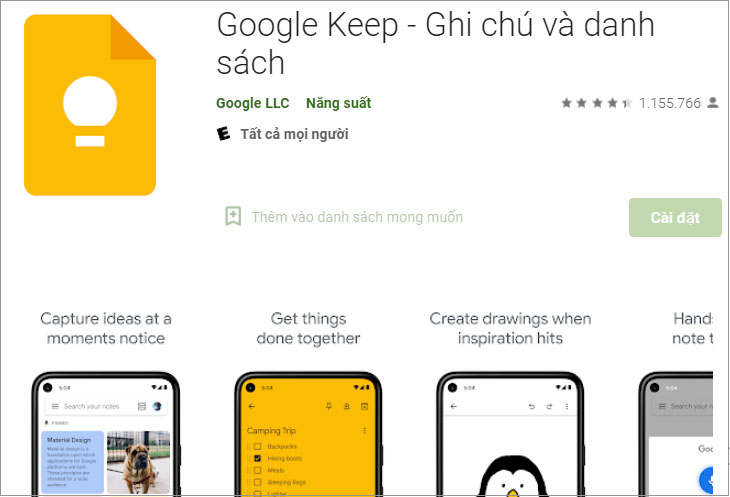
Bước 2: Sau khi tải về, bạn mở ứng dụng lên và nhấn vào nút Get Started để bắt đầu sử dụng.
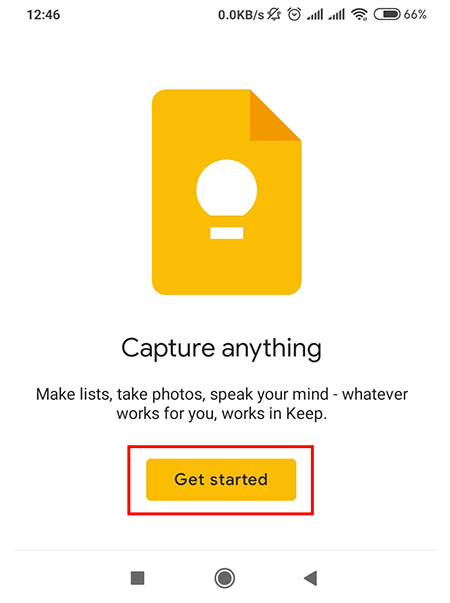
Bước 3: Sau đó, ở góc trên bên phải màn hình, bạn hãy đăng nhập vào tài khoản Google muốn thực hiện liên kết.
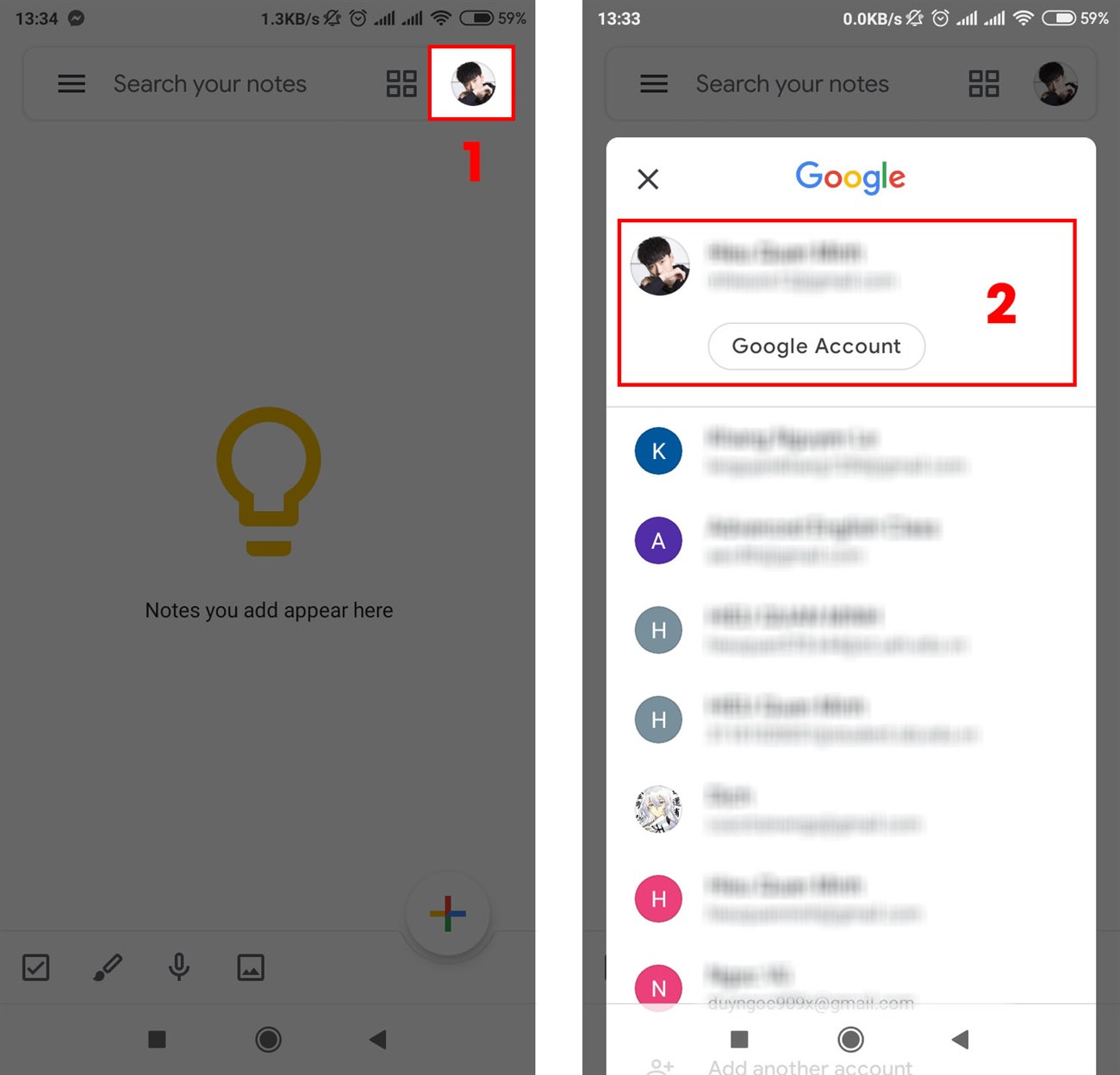
Hướng dẫn tải, cài đặt và đăng nhập Google Keep trên máy tính
Cách 1: Truy cập link trực tiếp
Nhấn vào đường dẫn sau để truy cập vào Google Keep trên máy tính.
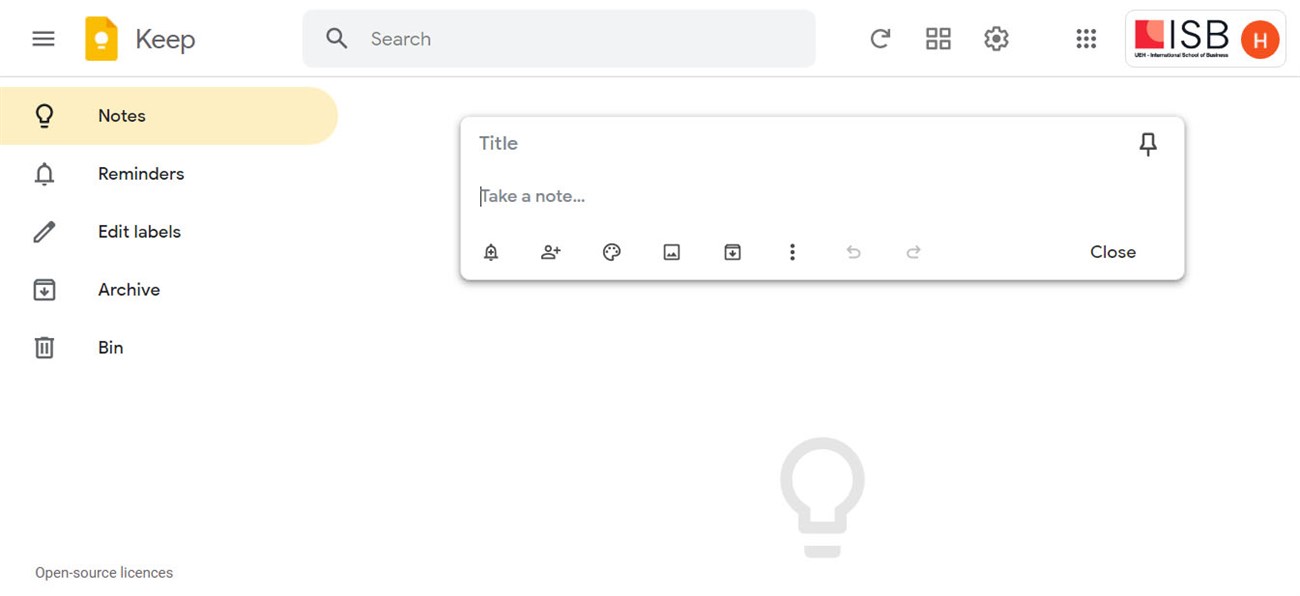
Sau đó, ở góc trên bên phải màn hình, bạn hãy đăng nhập vào tài khoản Google muốn thực hiện liên kết.
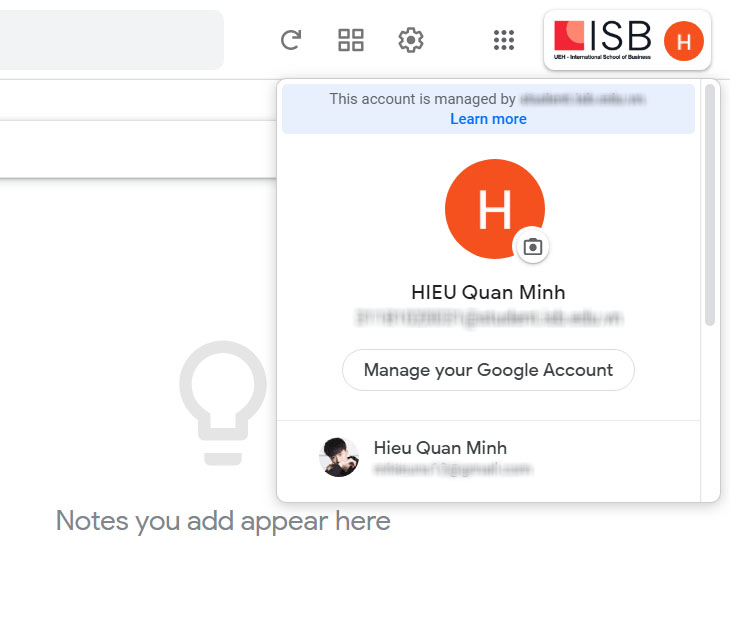
Cách 2: Sử dụng tiện ích Chrome
Trên trình duyệt Google Chrome, nhấn vào biểu tượng Ứng dụng Google (Google Apps) có hình 9 dấu chấm. Sau đó tìm đến Keep để truy cập.
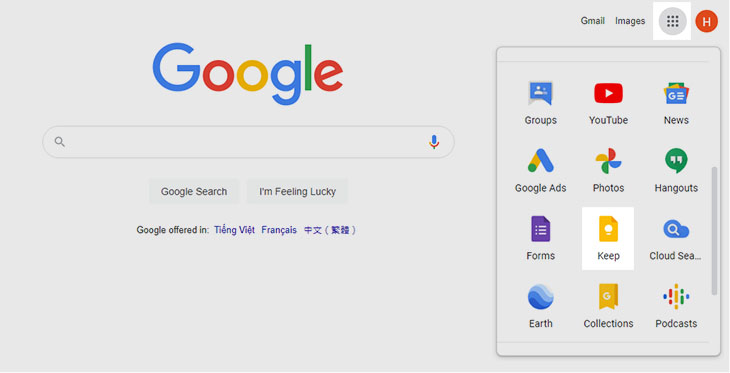
Cách 3: Tạo lối tắt trên màn hình desktop hoặc thanh tác vụ
- Trình duyệt Google Chrome
Đầu tiên, bạn hãy truy cập vào Google Keep. Sau đó chọn biểu tượng dấu ba chấm > Công cụ khác > Tạo phím tắt.
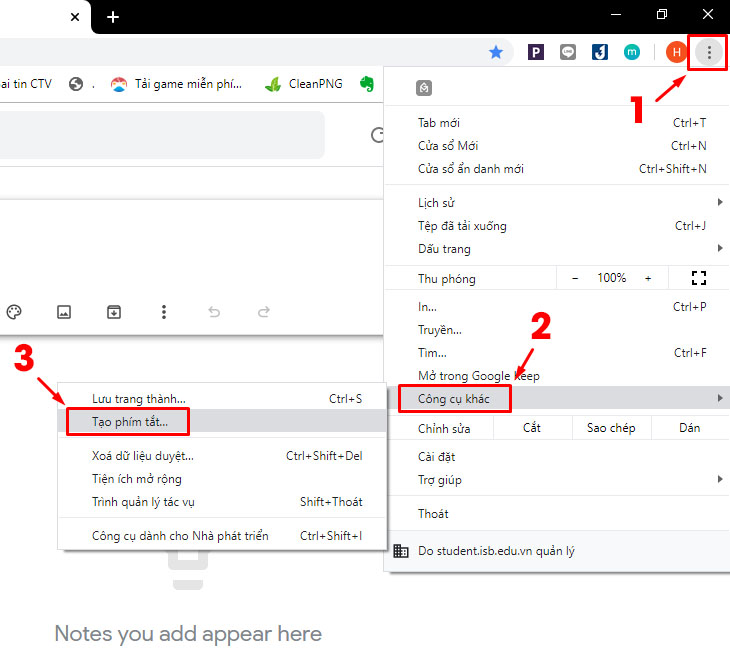
Biểu tượng Google Keep sẽ hiển thị trên màn hình desktop cho phép bạn truy cập nhanh chóng.
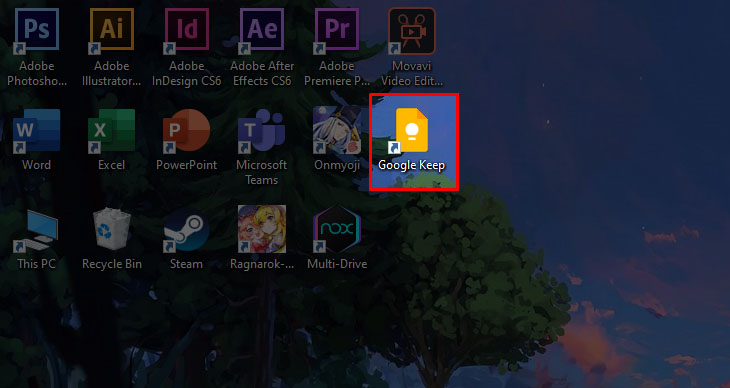
- Trình duyệt Microsoft Edge
Đầu tiên, bạn cũng truy cập vào Google Keep, sau đó chọn biểu tượng dấu ba chấm > Thêm công cụ > Ghim vào thanh tác vụ.
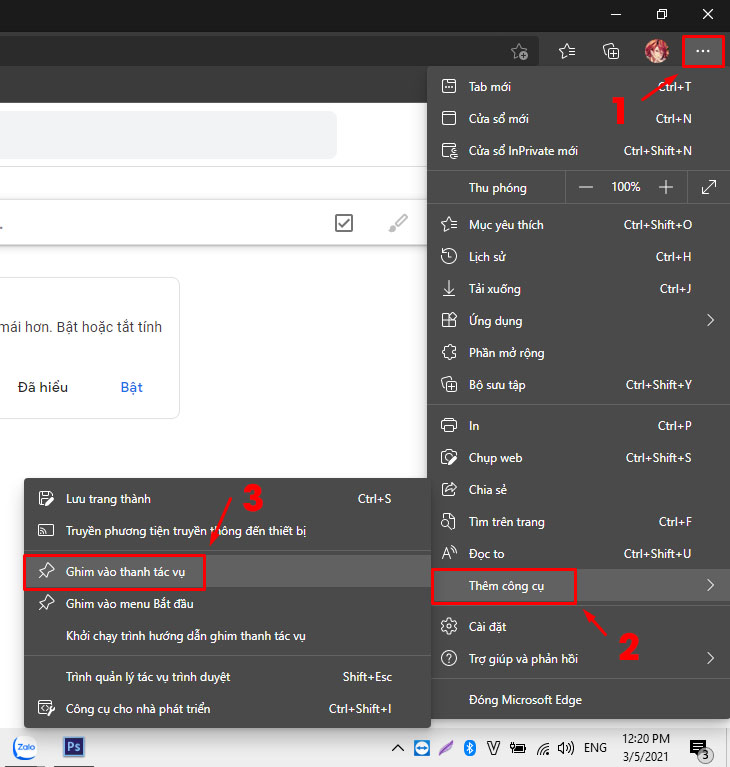
Biểu tượng Google Keep sẽ hiển thị trên thanh tác vụ cho phép bạn truy cập nhanh chóng.
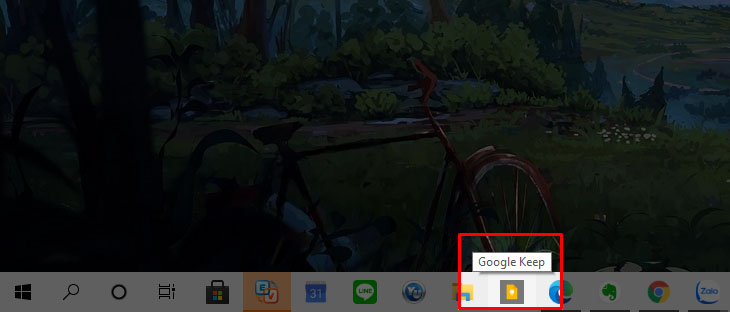
Cách 4: Sử dụng tiện ích mở rộng Google Keep
Nhấn vào đường dẫn sau để truy cập vào tiện ích Google Keep trên cửa hàng Chrome trực tuyến. Sau đó, bạn có thể dễ dàng lưu mọi thứ mình quan tâm vào Keep và đồng bộ hóa trên tất cả các nền tảng mà bạn sử dụng.
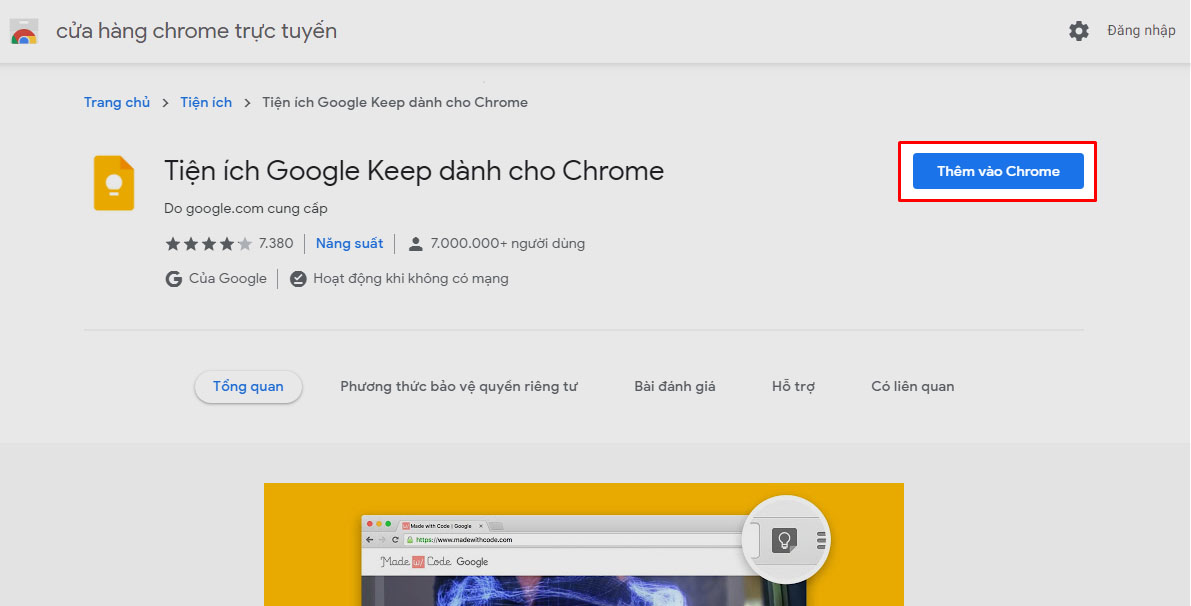
Như vậy chỉ với một số thao tác đơn giản, bạn đã có thể tải và cài đặt Google Keep trên máy tính.
Bài viết đã hướng dẫn bạn cách tải, cài đặt và đăng nhập Google Keep trên điện thoại và máy tính nhanh chóng. Chúc bạn thực hiện thành công!
Cảm ơn bạn đã xem bài viết Hướng dẫn tải, cài đặt và đăng nhập Google Keep trên điện thoại và máy tính nhanh chóng tại Thptlequydontranyenyenbai.edu.vn bạn có thể bình luận, xem thêm các bài viết liên quan ở phía dưới và mong rằng sẽ giúp ích cho bạn những thông tin thú vị.


